M1, özel olarak Mac için tasarlanan ilk çiptir. Özel olarak tasarlanan M1 işlemcisinin kullanıldığı Mac’ler de diğer Mac bilgisayarlardan farklıdır. Bu farklılıkların en başında sıfırlama veya resetleme işlemi gelir. M1 işlemcili bir Mac bilgisayarınız varsa ve sıfırlama işlemi yapmak istiyorsanız hemen başlayalım.
Mac sıfırlama nasıl yapılır? ( Apple Silicon çipli)
Aşağıda anlatacağımız adımlar sadece Apple Silicon çipli ( M1, M2 ) Mac bilgisayarları için geçerlidir. İntel işlemcili bir Mac’e sahipseniz farklı bir sıfırlama işlemi yapmanız gereklidir.
Sıfırlama işlemi yapmadan önce önemli verilerinizi yedeklemeniz tavsiye edilir. Çünkü birazdan anlatacağımız sıfırlama işlemi bilgisayarınızda bulunan bütün verileri siler.
- Mac’inizi kapatın.
- Kapalı olan Mac’inizin güç düğmesine başlangıç seçenekleri gözükene kadar basılı tutun.
- “Seçenekler”i seçin ve “Sürdür” bölümüne tıklayın.
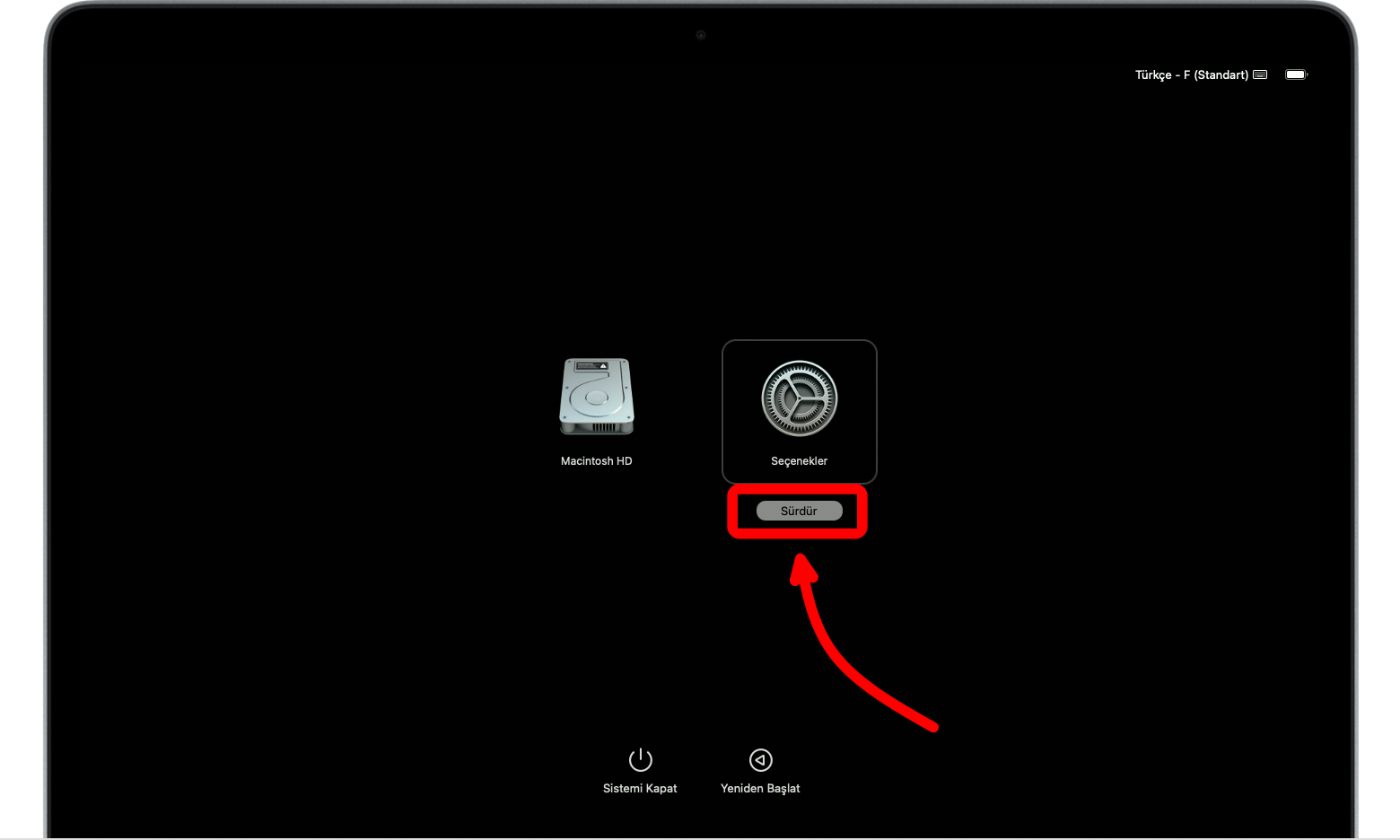
- Parola istenir ise bir kullanıcı seçin ve parolanızı girin.
- İzlenceler penceresinde bulunan “Disk izlencesi” seçeneğine tıklayın.
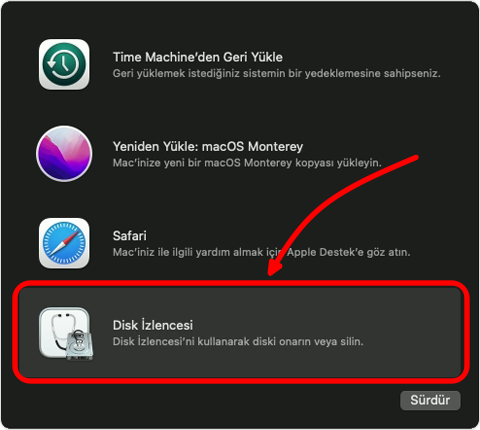
- Disk izlencesi bölümünün sol tarafında bulunan “Macintosh HD” diskine tıklayın. (Diskinizin adını deştirmişseniz farklı bir isim görebilirsiniz.)
- Diski seçtikten sonra pencerenın sağ üst tarafında bulunan “Sil” seçeneğine tıklayın.
- Açılan pencerede “Sil” seçeneğine tıklayın.
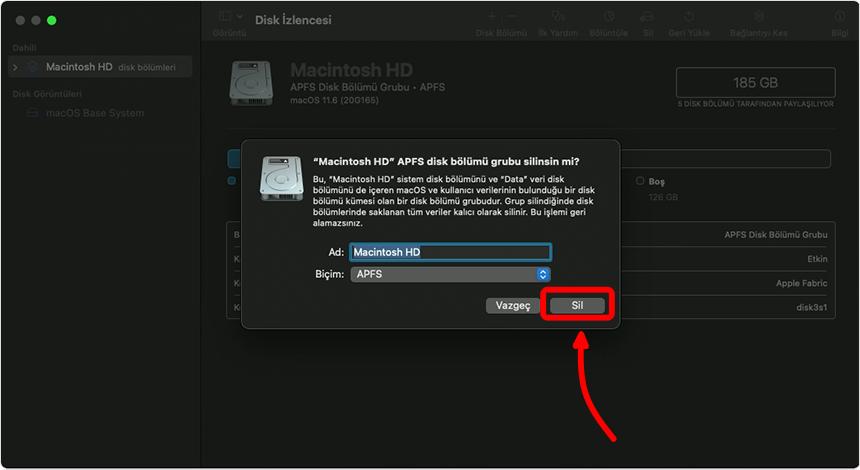
- Mac’iniz sıfırlanacaktır. Sıfırlama işlemi bittikten sonra kurulum işlemi başlar. Kurulum işlemi için talimatları takip edin, Mac’inizi WiFi’ya bağlayın ve “Yeniden Yükle: macOS Monterey” seçeneğine tıklayarak kurun.
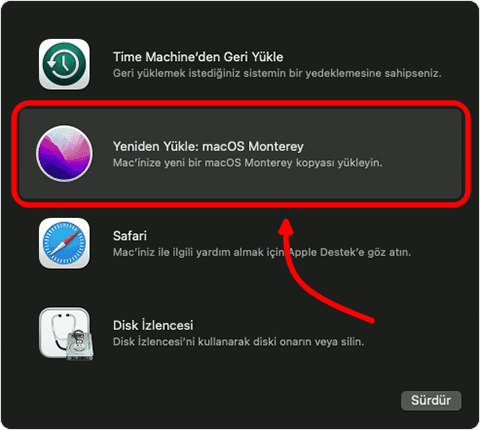
Sıfırlama işlemi sırasında Macintosh HD diskinizi göremiyorsanız ismini değiştirmiş olabilirsiniz. Hiçbir disk gözükmüyorsa sistemi kapatın ve önemli olmayan bütün aygıtları cihazınızdan çıkarın ve tekrar deneyin. Diskiniz hala daha gözükmüyor veya disk silme işleminde bir sorun yaşıyorsanız teknik testek almanız gerekebilir. Teknik destek için Apple Destek bölümüne ulaşın.
MacBook Air şifremi unuttum
Mac şifrenizi unuttuysanız şifre sıfırlama işlemlerini yapabilirsiniz. Ancak bu işlem için Apple kimliğinizi biliyor olmanız gerekmektedir. Apple kimliğinizi ve şifresini biliyorsanız aşağıda bulunan adımları uygulayarak MacBook Air şifrenizi sıfırlayabilirsiniz.
- Mac’inizi kapatın.
- Kapalı olan Mac’inizin güç düğmesine başlangıç seçenekleri gözükene kadar basılı tutun.
- “Seçenekler”i seçin ve “Sürdür” bölümüne tıklayın.
- “Tüm parolaları unuttunuz mu?” seçeneğine tıklayın.
- Apple kimliğinizi ve şifrenizi girin.
- “Kurtarmaya çık" seçeneğine tıklayın.
- Menü çubuğunda bulunan “İzlenceler” seçeneğine tıklayın ve “Terminal”e tıklayın.
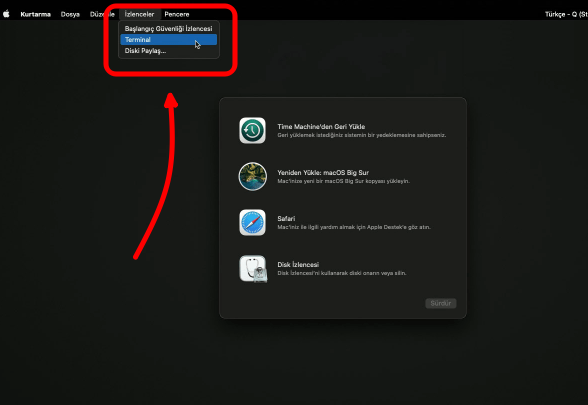
- Açılan terminale “resetpassword” yazın ve enter’a basın.
- Parala sıfırlama bölümünde gösterilen talimatları takip edin ve yeni parolanızı oluşturun.









